macOS High Sierra 以降を使っていますが、AJA デスクトップドライバー上でデバイスが認識されません。
OS 環境 が High Sierra 以降の場合、ドライバーのインストールを実行してもセキュリティの問題で止まっている場合があります。
- AJA デスクトップドライバーのインストーラーを実行した後、macOS の システム環境設定 > セキュリティとプライバシー > 一般 タブを開いてください。
- [開発元 “xxxxxx” のシステムソフトウェアの読み込みがブロックされました] というメッセージが表示されていると思われますので、その横にある "許可" ボタンをクリックしてください。再度 AJA デスクトップドライバーのアプリケーション・コントロールパネルを開いて頂くと、デバイスが認識される様になります。
macOS High Sierra 以降の場合は、App Store 経由でのソフトウェア/アプリケーションのインストールのみサポートする仕様になっていますので、サードパーティ製のドライバーなどは上記の手順が必要になります。
AJA Desktop Software v16.1 以降 で Apple Silicon 搭載 Mac をご使用の場合、インストール時の注意点もございますので下記 FAQ も参照ください。
- なお Intel チップ搭載 Mac をご使用の場合でも、macOS Big Sur 以降で AJA デバイスが認識されない場合はこちらの手順も一度お試しください。
- よくある質問:Apple M1 チップ搭載 Mac には、AJA Desktop Software は対応していますか?
macOS Ventura の場合は、Thunderbolt/USB デバイス接続時に表示される “アクセサリの接続を許可しますか?” 画面で、“許可” を選択してください。
- “許可しない” を選択した場合は、一度 Thunderbolt/USB デバイスを接続し直すと再度 “アクセサリの接続を許可しますか?” 画面が表示されるので、“許可” を選択してください。
- なお、AJA Desktop Software v16.2.3 以降で macOS Ventura を正式にサポートしております。
(更新日:2023/11/09)
投稿日: 2018年 3月 29日 (木)
関連情報
日々進化する放送技術に対し、AJA は世界中の放送、制作、ポストプロダクション、システムインテグレーターが将来に渡って使用できる技術を提供しています。
AJA 製品を扱っている販売会社は、以下の購入先情報からご確認いただけます。また、AJA-JP では購入前に製品を実際に確認できる、評価用の機材を無料貸出しています。